윈도우 7에서는 작업 표시줄의 오른쪽 가장자리에 있는 Aero Peek(에어로 엿보기) 단추에 마우스를 올려 놓는 것 만으로 바탕 화면의 상태를 확인할 수 있습니다.

윈도우 7에는 향상된 ‘바탕 화면 보기’ 단추가 이미 존재합니다. 하지만…
윈도우 7의 작업 표시줄에 이전처럼 ‘바탕 화면 보기’ 아이콘이 존재한다면 어떨까요?
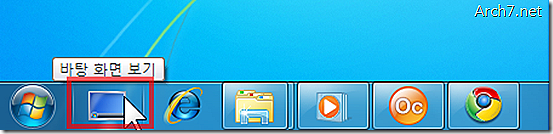
이전처럼 ‘바탕 화면 보기’ 아이콘을 만들 수 있다면 편하겠죠?
이번 팁은 사라진 ‘빠른 실행’을 되살리는 방법과 같이 이전의 윈도우 운영체제에서 사용했던 방식으로 윈도우 7을 사용하고 싶으신 분들께 유용합니다.
▼ 이번 팁을 적용하면 어떤 느낌일까요? 동영상을 통해 확인해 보세요.
이번 팁을 천천히 따라해 보세요. 이전과 같은 방식으로 작업 표시줄에서 ‘바탕 화면 보기’단추를 사용할 수 있습니다. ^-^
1. 바탕 화면에 [바탕 화면 보기] 아이콘 만들기
▼ 시작 메뉴에서 ‘계산기‘를 입력해서, 계산기 아이콘을 바탕 화면으로 복사(드래그&드롭)합니다.

▼ 바탕 화면에 복사된 계산기 아이콘을 마우스 오른쪽 버튼을 눌러 [이름 바꾸기] 합니다.

▼ 계산기 아이콘의 이름을 ‘바탕 화면 보기‘로 바꿉니다.
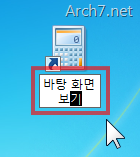
▼ ‘바탕 화면 보기‘ 아이콘에서 마우스 오른쪽 버튼을 눌러 [속성]을 엽니다.
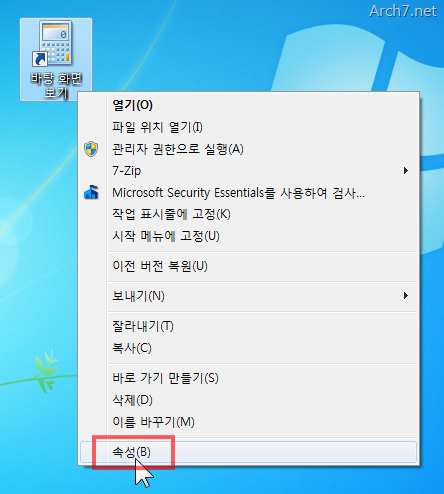
▼ 속성 창이 열리면 [바로 가기]탭에 있는 [설명]을 삭제합니다.
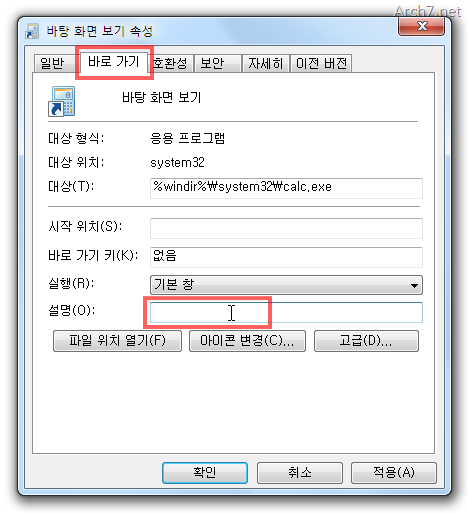
▼ [아이콘 변경] 단추를 누릅니다.

▼ 아이콘 변경 창이 나오면 ‘이 파일에서 아이콘 찾기‘에 아래의 경로를 입력하고, [엔터]를 누릅니다.
%SystemRoot%\system32\imageres.dll
(위의 경로를 복사해서 붙여 넣으면 됩니다)

▼ 여러 아이콘 중에서 알맞은 것을 선택해서, [확인]을 누릅니다.(어떤 아이콘을 사용하셔도 괜찮습니다)

▼ [확인]을 눌러 속성 창을 닫습니다.
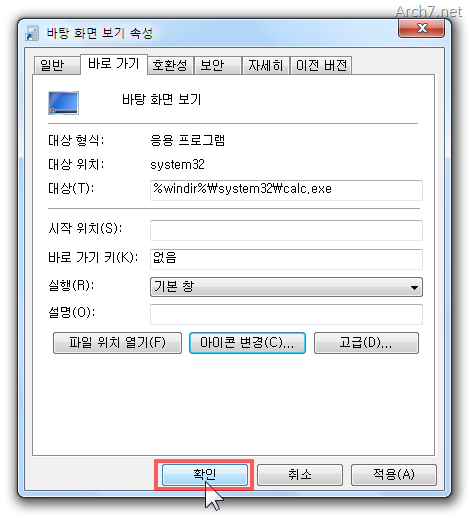
완료하셨나요? 계속 읽어 주세요.
2. desktop.zip 파일을 다운로드 하고 압축 풀기
▼ 아래의 파일을 클릭한 뒤, 다운로드 해 주세요.
 desktop.zip (306byte 크기입니다)
desktop.zip (306byte 크기입니다)
▼ 다운로드 하신 desktop.zip 파일의 압축을 풀어 주세요.
(저는 문서 라이브러리에 새 폴더를 만들어 그곳에 압축을 풀었습니다)

완료하셨나요? 아래를 계속 읽어 주세요. ^-^
3. 작업 표시줄에 [바탕 화면 보기] 아이콘 추가하기
▼ 바탕 화면에 있는 ‘바탕 화면 보기‘ 아이콘을 작업 표시줄에 고정(드래그&드롭)해 줍니다.

▼ 작업 표시줄에 잘 추가되었죠? ^^ 마무리 작업이 남아 있습니다.

▼ 위에서 압축을 풀어 놓았던 폴더를 열어서 desktop.scf 파일을 클릭합니다.
그리고 키보드의 시프트(Shift) 키를 누른 상태에서 마우스 오른쪽 버튼을 눌러 보세요.
아래와 같은 메뉴가 나타나면 [경로로 복사]를 클릭하세요.
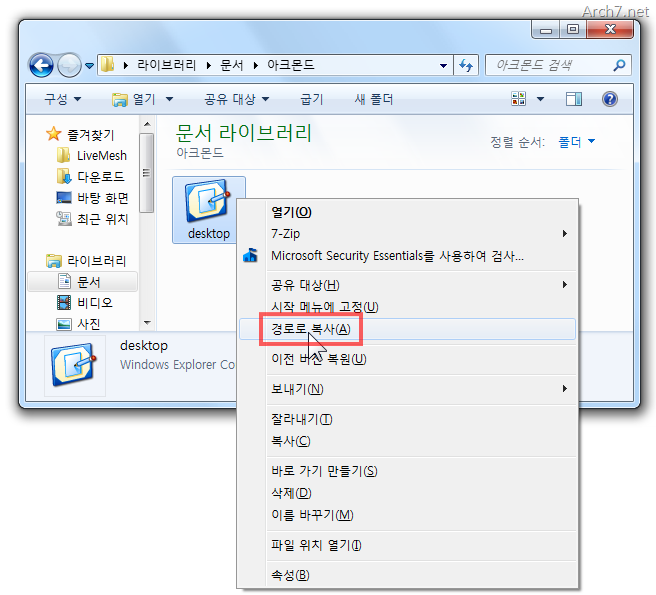
▼ 작업 표시줄에 있는 ‘바탕 화면 보기‘ 아이콘의 위에서 마우스 오른쪽 버튼을 눌러 [속성]을 엽니다.

▼ [바로 가기]탭의 [대상]에서 마우스 오른쪽 버튼을 눌러 [붙여넣기]를 클릭합니다.

▼ desktop.scf 파일의 경로가 잘 입력되었는지 보고 [확인] 단추를 누릅니다.

▼ 오른쪽에 있는 ‘바탕 화면 보기’ 단추를 왼쪽으로 옮겨 주면 완료입니다!

▼ 바탕 화면에 있는 ‘바탕 화면 보기‘ 아이콘은 삭제하셔도 좋습니다.
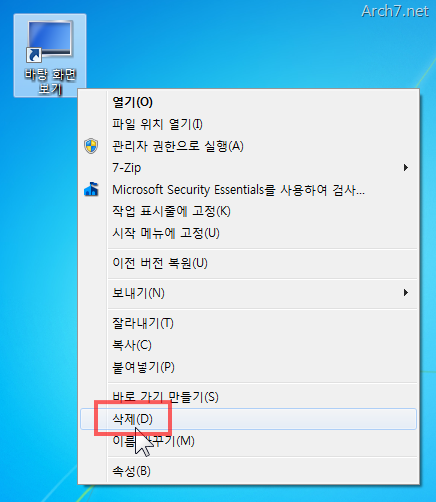
꽤 복잡한 과정을 차근차근히 따라와 주셔서 매우 고맙습니다! 수고하셨습니다. ^-^
관련 글: (윈도우 7을 이전 윈도우 스타일로 바꾸는 팁들입니다)
- 2009/11/10 [테마팩] 윈도우 비스타가 그리워지면? 오로라 테마!
- 2009/02/27 윈도우 라이브 메신저를 시스템 트레이(알림 영역)에 최소화 되도록 만들기
- 2009/02/19 Windows 7에서 빠른 실행(Quick Launch) 되살리기
[바탕 화면 보기] 아이콘을 없애려면…?
▼ 작업 표시줄에 추가한 ‘바탕 화면 보기’ 아이콘을 없애려면?
‘바탕 화면 보기’ 아이콘의 위에서 마우스 오른쪽 버튼을 눌러 [이 프로그램을 작업 표시줄에서 제거]해 주시면 됩니다.
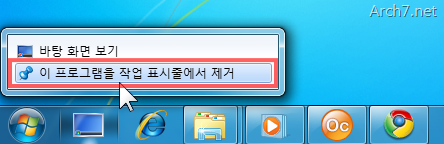
더 많은 윈도우 7 팁들
- 2010/03/07 윈도우 7의 검색 기능을 끄기(Windows Search)
- 2010/03/07 특수 문자를 문서에 쉽게 입력하는 방법(문자표)
- 2010/03/07 항상 맨 위에 지금 재생 모드를 표시하는 방법(윈도우 미디어 플레이어)
- 2010/03/06 마우스를 움직여도 대기 모드를 유지하게 만들기
- 2010/03/06 시작 메뉴에서 사용자 폴더(개인 폴더) 단추를 없애기









































이런 방법이!
🙂
전 그냥 단축키로 ~_~)
^^
아크몬드님 좋은 팁 소개 감사합니다. 트랙백 걸어두겠습니다. ^^
감사합니다.
아크몬드 님께서 올려주신 팁인데 제가 초보 분들을 위해 간단하게 만들어 보았습니다. 윈도우 7을 처음 설치해보신 분들 중 바탕 화면 보기 아이콘이 없다고 불평하시는 분들이 계십니다. 하지만 그 아이콘은 작업 표시줄 우측 끝에 있습니다. 저는 윈도우 7을 사용한지 오래되어서 이젠 저 위치가 익숙하고 또한 단축키 매니아 분들은 [Win] + [D] 키가 익숙하시겠지만, 그렇지 않은 분들을 위해 XP나 비스타에서 사용하던 바탕 화면 보기 아이콘을 작업 표..
저도 단축키가 편한데요. ^^
부산에서 아네모네~
저도 부산에서 아크몬드~
안녕하세요
이거 따라하다가 계산기가 사라졌어요….ㅠ
어떻게 해야 하나요?ㅠㅠ
[주판사기]
주판이라.. 센스쟁이시네요//
아… 아크몬드님 글 읽다보니
윈 7에 반해버렸습니다.
흐흐… 조만간 하나 질러야겠군요.
부처님,,, 어둠의 경로를 추천합니다. ㅋㅋ
상세한 설명 너무너무 감사합니다ㅠㅠ안그래도 wndows7에 적응이 안되서 애먹고 있었는데 쉽게 설명해주셔서 차근차근 따라했네요^.^ 덕분에 창을 하나하나 내려끄지않아도 되겠어요 아크몬드님!!
꽤 복잡해서 사용하기 힘들 것이라 생각했는데, 좋게 평가해 주시니 감사합니다.
계산기의 변신!
트랜스포머!!
고생하셨습니다. 허나 윈도우7에도 바탕화면 보기가 있습니다. 작업표시줄 시계 오른쪽에 투명한 네모상자있죠? 그게 바탕화면보기 단추입니다 ㅎ
맨 처음에 언급하셨는데…. ^^;
손발이 오그라 ..
내가 다 민망하네요 이분 멘트에 ㅋㅋ
아크몬님이 모르시겠나이까 ㅋㅋ
아이고 참 ㅋㅋ
어딜 가든 이런 사람이 꼭 한둘은 튀어나와요.
똑똑한 척 하는 바보~ ㅋㅋㅋ
투명 네모상자가 기능이 있었네요~~~~~
네 맞습니다.
윈도우7에서 “바탕화면 보기”는 작업표시줄의 오른쪽 구석에 작게 위치하고 있습니다. XP에서 빠른실행 도구모음에 있던 “바탕화면 보기”를 주로 사용하시던 분들은 버릇이 바탕화면 보러갈때 마우스가 자연스럽게 왼쪽으로 가기 마련입니다. 그렇다면? 왼쪽에 “바탕화면 보기”를 추가 해서 사용하죠 뭐.. 빠른실행 도구모음이 필요하신 분은 [윈도우7] 빠른실행 도구모음 추가 하기(새창) 를 참고해 주세요. 이번 포스팅은 빠른실행 도구모음을 사용하지 않고 바로..
감사해요.ㅜ_ㅜ 님하 짱
근데 제가 넷북인데..배경화면바꾸기는 당췌 감을 못잡겠어요..
ㅎㅎ Windows XP나 9x 시리즈를 오래 사용하셔서 그렇습니다.
정말 저에게 필요했던 건데..
자세하고 어렵지 않은 설명으로 잘 설치 했습니다.
뿌듯해지네요~
감사합니다
와우^.^ 여기서 좋은 정보 알아가네요~
작업 표시줄에 아이콘도 생성하고,
단축키도 알아갑니다ㅋㅋㅋ
성공하셨군요 😉
정말 좋은 자료 추천 바탕화면 아이콘 사용자들 적극 추천 강강추합니다
정말 감감사합니다.
정말 유용한 팁이군요 ^^
윈7…
장점도 있지만.. 역시나 불편한 단점도
있었는데 감사합니다!!
바탕 화면 보기 아이콘, 잘 활용하시면 좋겠습니다.
어허…이런…저는 인터넷 아이콘 있는거 잘못삭제해서 추가하려고 시도했는데 잘 안되네요-_-
왜지…….3번에 작업표시줄에 드래그해도 안되던데요… 왜일까요..-_-;;;
다른 곳에 위치한 인터넷 바로 가기 아이콘을 작업 표시줄로 드래그&드롭 하시면 됩니다.
이렇게 안해도 됩니다.
오른쪽 하단에보면 시계옆에 조그만 사각형 거길 클릭하면 바로 바탕화면으로 가 집니다.
네 맞습니다.
질문이 있는데 거의 마지막 작업표시줄에 고정시키고
오른쪽버튼 누르니 속성이 나오지 않는데…이건 왜 그런거죠?
몇번해봐도 똑같네요 ㅎㅎ
쉬프트키 + 윈도우 마우스 오른쪽버튼 누르시면됩니다.ㅋ
감사합니다.잘적용했어요 ㅋ
골치 아프던 문제 잘 해결햇습니다. ^^
사촌동생이 컴퓨터를 하더니 오른쪽 끝에 있떤 바탕화면 바로가기 버튼을 없어지게 하는 바람에 바로가기 버큰 찾는 다고 검색하고 있었거든요.
이렇게 해두면 더 이용하기 편하겠어요 ^^
덕분에 좋은 방법 알고 갑니다 ^^
좋은정보 너무감사합니다!!!!!!
질문 하나 드려도 될까요?
가르쳐 주신 방법대로 바탕화면에 아이콘 생성까지 하고
작업표시줄로 내리려는데 ‘Window 탐색기에 고정’ 이렇게 풍선도움말이 뜨면서
탐색기 안으로 바로가기가 들어가 버리는 현상이 생깁니다. ㅠ.ㅠ
다른 바로가기 아이콘들도 같은 현상입니다.
어떻게 해결 가능할런지요? 도움 부탁드립니다.
위 글은 탐색기에 들어가지 않도록 하기 위해 만든 방법입니다.
처음부터 다시 시도해 보시기 바랍니다.
감사합니다.
최고십니다.
찾다찾다 편법들 다동원해봐도 이 방법이 제가 찾던 완벽한 방법이네요.
세상에 안되는것이 없군요.
감사합니다.
그리고 님과 아크몬드님은 천재이십니다.
안녕하세요.
여기 알려주신 것처럼 다운로드한 파일을 ‘경로복사’까지 잘 하고 있다가요,
그 다음 부분인 [작업 표시줄에 있는 ‘바탕 화면 보기’ 아이콘의 위에서 마우스 오른쪽 버튼을 눌러 [속성]을 엽니다.]를 진행하기 위해 오른쪽 버튼을 누르면은요
저는 속성이 안 나오고 말풍선에서 [바탕화면보기, 이 프로그램을 작업표시줄에서 제거] 이렇게 달랑 2개만 나옵니다
그래서 다음으로 진행을 못 하고 있습니다.
모가 잘못된건지 처음부터 다시 해 봤는데도 안 되네요.
이렇게 되면 다음은 어떻게 진행해서 이것을 끝낼 수 있을까요?
도움 부탁드려요.
감사합니다
안녕하세요. 아크몬드입니다.
희망으로 님~!!
Shift 를 누른 상태로 마우스 오른쪽 버튼을 눌러 보시겠어요?
차질 빚게 해 드려 죄송합니다.
감사합니다.
와 이제 됩니다.
정말 좋은 정보 감사합니다.^^
감사합니다!!
정말 감사합니다. 많은 도움이 되었습니다. 복 많으 받으시라고 기도하겠습니다.
감사합니다.
감사합니다. 마지막에 아래로 드래그 한다음에 쉬프트 누르고 오른쪽키 누른다는 것을 못 찾아서 조금 헤맸네요.
정말 감사합니다!!
xp는 어느정도 쓸줄 알아서 괜찮겠지 했는데 넘 불편해서 폭발직전이었는데 좋은 고급정보 감사합니다.
정말 도움 많이 받고 갑니다. 행복하세요..
유용한 정보 넘 감사합니다!!!!
아주 감사합니다^^
감사합니다! ㅋㅋ 안그래도 이것을 찾고 있었능디..
감사합니다
굿,굿,굿
이전에 만들어서 작업표시줄에 넣으려니 허사였는데, 님께서 자알 설명해 주신대로 하니까 멋진 바탕화면보기 만들수 있었습니다. 넘 감사드립니다.^^